Как включить или отключить блокировку портретной ориентации iPhone 14
Вы можете повернуть экран своего iPhone 14, отключив блокировку портретной ориентации. Проведите вниз от правого верхнего угла экрана и коснитесь значка замка со стрелкой вокруг него, чтобы сделать это.
Наше объяснение продолжается ниже с дополнительной информацией о настройке блокировки портретной ориентации iPhone 14, а также скриншотами этих этапов.
Этот блокировка портретной ориентации iPhone 14 Видео также содержит дополнительную информацию по этой теме.
Как включить или выключить блокировку портретной ориентации на iPhone 14 (руководство с картинками)
Инструкции в этом посте были выполнены на iPhone 14 Plus с iOS 16.5.
Эти процедуры также будут работать для большинства других версий iOS и моделей iPhone, включая следующие:
- айфон 14 про
- айфон 14
- Айфон 14 Про Макс
Шаг 1. Откройте Центр управления, проведя пальцем вниз от правого верхнего угла экрана.
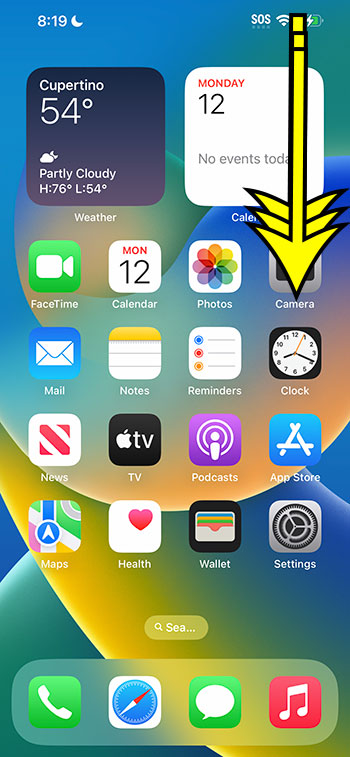
Шаг 2: Найдите и нажмите кнопку Блокировка портретной ориентации кнопку, чтобы включить или отключить настройку.
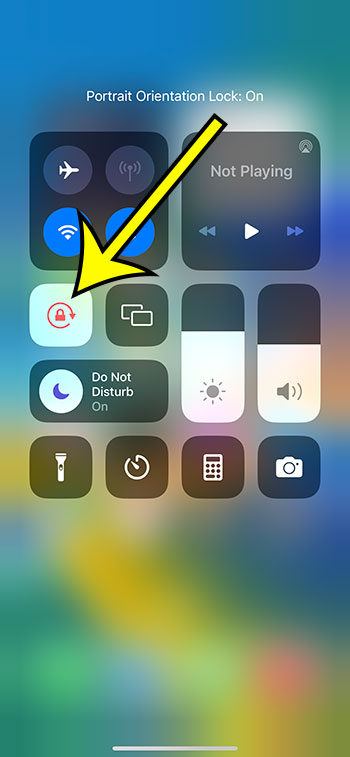
Кнопка блокировки портретной ориентации имеет форму замка со стрелкой вокруг него. После того, как вы нажмете кнопку, в верхней части экрана появится быстрое уведомление с надписью Блокировка портретной ориентации: в зависимости от того, какой параметр вы выбрали, блокировка портретной ориентации: включена или выключена.
Теперь, когда вы знаете, как исправить экран iPhone 14, который не поворачивается, вы можете начать использовать эту функцию, чтобы держать телефон в портретном режиме, когда вам это удобно.
Видео о портретной блокировке iPhone 14
Дополнительная информация о повороте экрана на iPhone 14
Хотя функция блокировки портретной ориентации удерживает такие программы, как Safari и Photos, в портретном режиме, некоторые другие приложения игнорируют этот параметр.
Это типично для сторонних приложений, которые требуют, чтобы контент был представлен в ландшафтном режиме, например, для игр или потоковой передачи мультимедиа. Вы ничего не можете сделать, чтобы заставить эту программу работать в портретном режиме.
Однако, если приложение не должно переходить в ландшафтный режим, когда установлена блокировка портретной ориентации, вам следует проверить, доступно ли обновление приложения для этого приложения.
Вы можете сделать это, открыв App Store, щелкнув значок своего профиля в правом верхнем углу экрана, затем прокрутив вниз и найдя приложение с кнопкой «Обновить» справа от него.
Другой подход — принудительно закрыть приложение. Проведите пальцем вверх и влево от нижней части экрана iPhone 14, чтобы найти приложение, а затем проведите его от верхней части экрана.
Другой способ — перезагрузить iPhone 14. Это можно сделать, одновременно нажав и удерживая кнопки увеличения громкости и питания, а затем переместив кнопку Slide to Power Off в правую часть экрана.
После выключения телефона нажмите и удерживайте кнопку питания, пока не увидите белый логотип Apple.
Резюме – Включение или выключение блокировки портретной ориентации iPhone 14
- Проведите пальцем вниз от правого верхнего угла.
- Нажмите на Блокировка портретной ориентации кнопка.
Заключение
Хотя кнопка блокировки портретной ориентации на iPhone 14 может вызвать проблемы, если вы либо забыли, либо активировали ее по ошибке, ее включение может оказаться полезным.
Бывают случаи, когда вы хотите повернуть телефон на бок, но не хотите, чтобы экран или приложение вращались, и может быть полезно иметь возможность поддерживать экран в портретном режиме.
Однако, если вы познакомитесь с кнопкой поворота экрана iPhone 14 и с тем, что она делает, когда она включена или отключена, вы обнаружите, что она может решить многие проблемы, связанные с ориентацией, с которыми вы, возможно, сталкивались на смартфоне Apple.